Dropbox wurde entwickelt, damit der Benutzer verschiedene Dateitypen von verschiedenen Plattformen (Windows, MacOS, Linux, iOS oder Android) direkt in der Cloud hosten kann. Dies bedeutet, dass die Dateien in Dropbox dort gehostet werden, um von überall auf sie zugreifen zu können und sie zwischen den erforderlichen Geräten (Mobil, Computer oder Tablet) synchronisieren zu können, denen das Konto zugeordnet ist.
Bei Verwendung von Dropbox werden 2 GB kostenlos angeboten, aber es gibt natürlich monatliche oder jährliche Pläne, wenn wir diese Kapazität erhöhen möchten.
- Es bietet ein paar Gigs freien Speicherplatz.
- Hohe Sicherheitsstandards und -standards mit AES 256-Bit-Verschlüsselung.
- Zugriff von jedem Ort und Gerät.
- Option zum Erstellen von Sicherungskopien und vielem mehr.
Wenn wir Dropbox installieren , wird es standardmäßig gleichzeitig mit Windows 10 oder MacOS gestartet. Dies kann in einigen Situationen die Leistung des Computers beeinträchtigen. Beachten Sie jedoch, dass normalerweise Dienste und Prozesse geladen werden.
Daher ist es ein guter Rat, Dropbox von Anfang an unter Windows 10 oder MacOS zu deaktivieren, da dies nicht unbedingt erforderlich ist und EinWie.com erklärt, wie dies erreicht werden kann.
Um auf dem Laufenden zu bleiben, abonniere unseren YouTube-Kanal! ABONNIEREN
1. So entfernen Sie Dropbox vom Windows 10-Start
Wenn Dropbox und seine Dienste gestartet werden, wird ein Link in der Taskleiste erstellt. Dort klicken wir normalerweise auf “Versteckte Symbole anzeigen”, klicken mit der rechten Maustaste auf das Dropbox-Symbol und Folgendes wird gestartet:
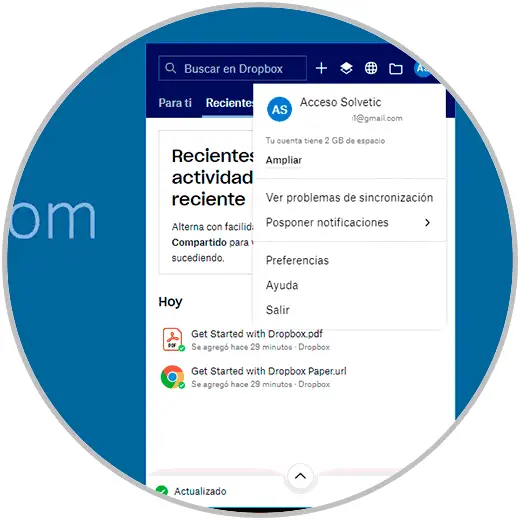
Wir klicken auf “Einstellungen” und deaktivieren im Popup-Fenster das Feld “Dropbox beim Systemstart ausführen”. Wir klicken auf Übernehmen und dann auf OK, um die Änderungen zu übernehmen.
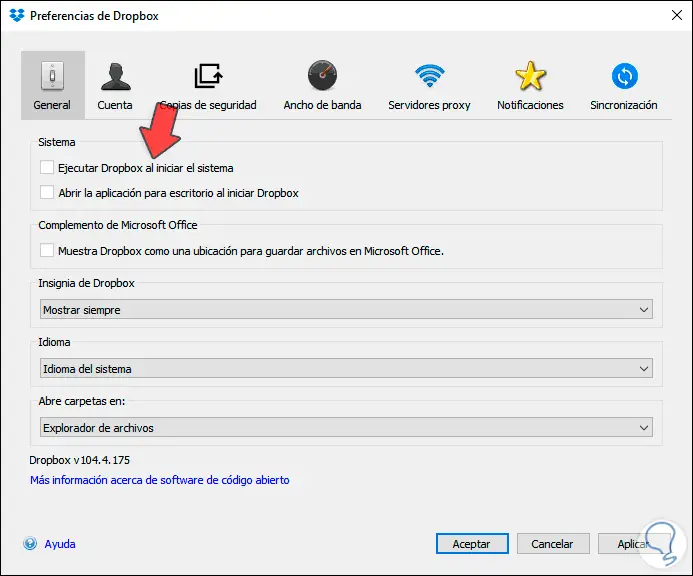
Jetzt greifen wir mit einer der folgenden Methoden auf den Task-Manager zu:
Im Task-Manager wechseln wir zur Registerkarte “Startseite” und deaktivieren Dropbox mit einer dieser Optionen. So haben wir gesehen, wie der Dropbox-Start in Windows 10 deaktiviert wird.
- Klicken Sie mit der rechten Maustaste darauf und wählen Sie “Deaktivieren”.
- Wählen Sie Dropbox aus und klicken Sie unten auf “Deaktivieren”.
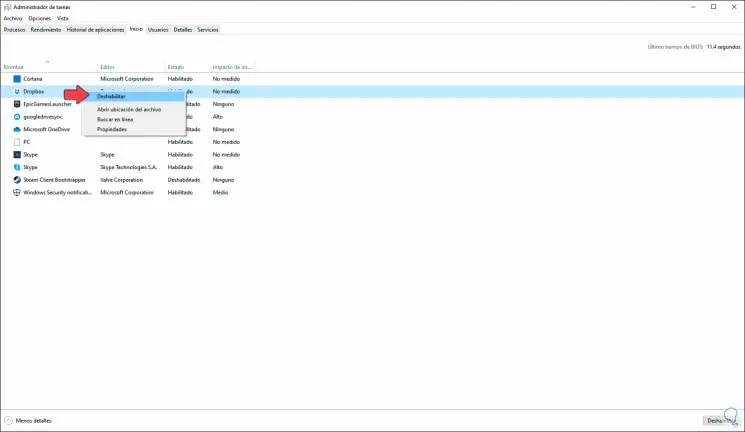
2. So entfernen Sie Dropbox vom Mac-Start
Im Fall von macOS müssen Sie zunächst über das Dock auf die Systemeinstellungen zugreifen, und es wird Folgendes angezeigt:
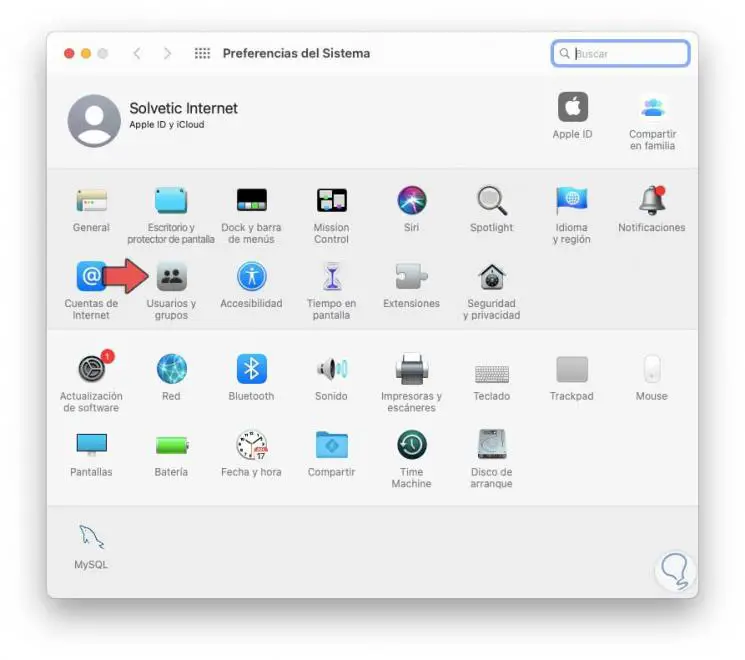
Wir klicken auf “Benutzer und Gruppen” und danach auf das Vorhängeschlosssymbol, um die Bearbeitung zu aktivieren. Dort gehen wir zum aktuellen Benutzer und gehen zur Registerkarte “Start”. Wir sehen Folgendes:
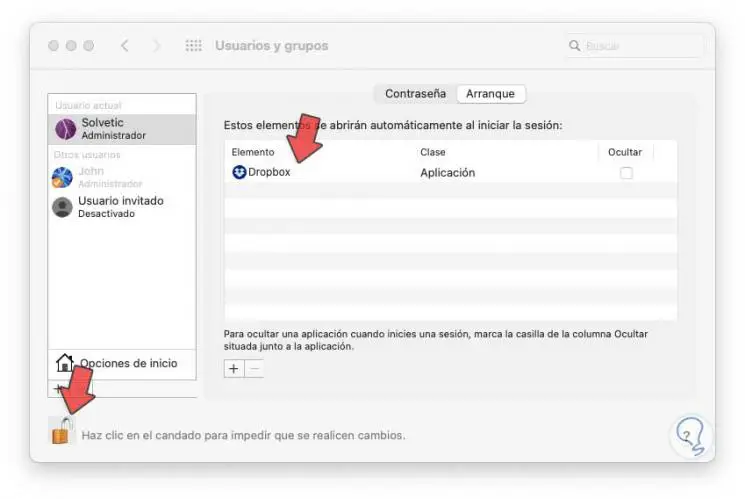
Wir wählen “Dropbox”:
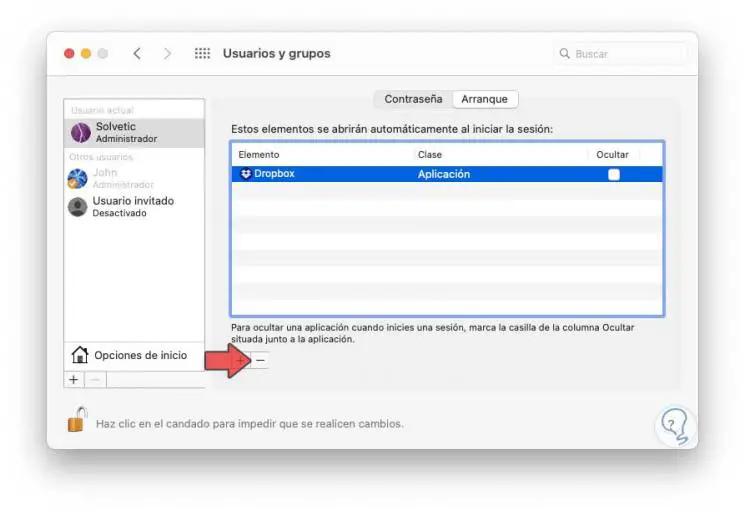
Wir klicken auf das Schild unten, um Dropbox beim Start von macOS zu löschen. Wir klicken auf das Vorhängeschloss, um Änderungen zu verhindern.
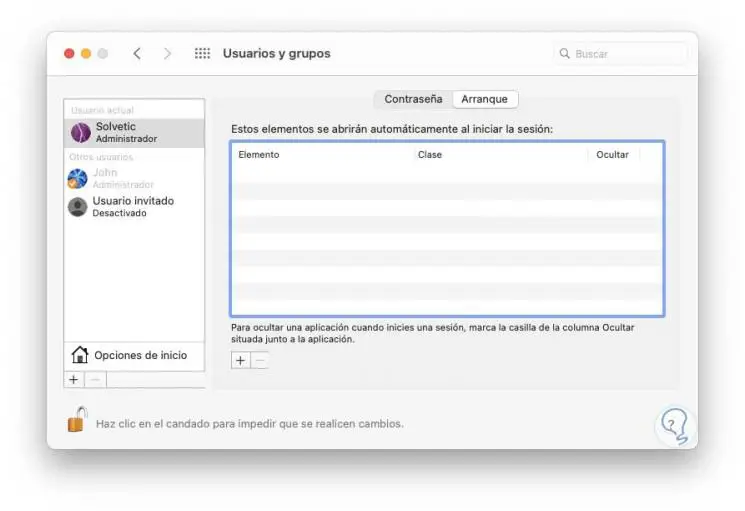
Wir können verhindern, dass Dropbox unter macOS gestartet wird, indem Sie oben auf das Dropbox-Symbol klicken. Anschließend wird Folgendes angezeigt. Dort müssen wir das Feld “Dropbox beim Starten des Systems ausführen” deaktivieren, damit es nicht mit dem System gestartet wird.
Wir klicken auf das X, um diesen Assistenten zu schließen.
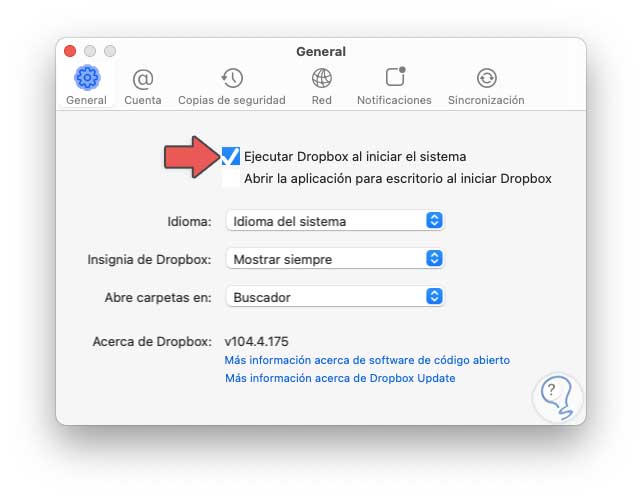
Mit diesen Methoden ist es möglich zu verhindern, dass Dropbox beim Start des Systems sowohl unter Windows 10 als auch unter macOS ausgeführt wird, und somit eine bessere Kontrolle über diese Anwendung zu haben.